So wählen Sie in Excel zwei nicht benachbarte Spalten gleichzeitig aus: 1. Wählen Sie zuerst eine Spalte aus, halten Sie dann die Strg-Taste gedrückt und klicken Sie auf die andere Spalte, die Sie auswählen möchten. 2. Wählen Sie zunächst eine Spalte aus. Drücken Sie dann die Tastenkombination „Umschalt+F8“. In der Statusleiste wird dann „Zur Auswahl hinzufügen“ angezeigt.

Die Betriebsumgebung dieses Tutorials: Windows 7-System, Microsoft Office Excel 2007-Version, Dell G3-Computer.
Excel wählt gleichzeitig zwei nicht benachbarte Spalten aus
Methode 1:
Wählen Sie zunächst eine Spalte aus, halten Sie die Strg-Taste gedrückt und klicken Sie auf die Spalte, die Sie auswählen möchten (klicken Sie auf die Tabellenüberschrift). A, B usw.), wie im Bild gezeigt:
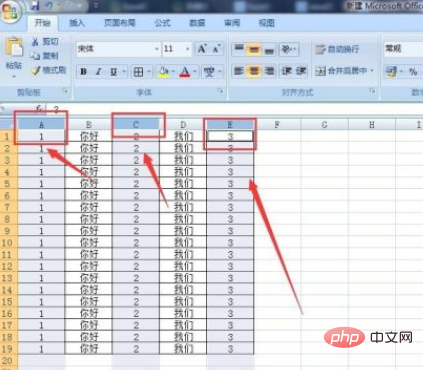
Methode 2:
Öffnen Sie die Excel-Tabelle, wählen Sie zunächst eine Spalte aus, wie im Bild gezeigt:
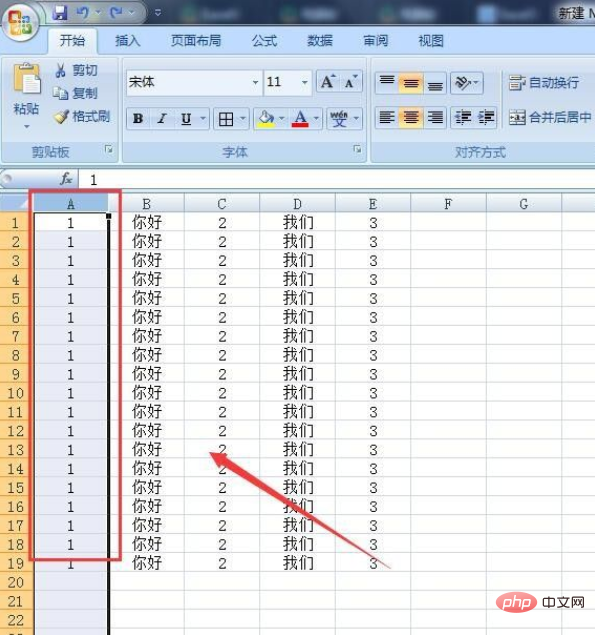
Drücken Sie die Verknüpfung Drücken Sie die Tastenkombination Umschalt+F8 und in der Statusleiste erscheint „Zum ausgewählten Inhalt hinzufügen“. Wählen Sie einfach nicht benachbarte Spalten aus. Wie im Bild gezeigt:
Verwandte Lernempfehlungen: Excel-Tutorial
Das obige ist der detaillierte Inhalt vonSo wählen Sie in Excel zwei nicht benachbarte Spalten gleichzeitig aus. Für weitere Informationen folgen Sie bitte anderen verwandten Artikeln auf der PHP chinesischen Website!
 Vergleichen Sie die Ähnlichkeiten und Unterschiede zwischen zwei Datenspalten in Excel
Vergleichen Sie die Ähnlichkeiten und Unterschiede zwischen zwei Datenspalten in Excel
 Excel-Duplikatfilter-Farbmarkierung
Excel-Duplikatfilter-Farbmarkierung
 So kopieren Sie eine Excel-Tabelle, um sie auf die gleiche Größe wie das Original zu bringen
So kopieren Sie eine Excel-Tabelle, um sie auf die gleiche Größe wie das Original zu bringen
 Excel-Tabellen-Schrägstrich in zwei Teile geteilt
Excel-Tabellen-Schrägstrich in zwei Teile geteilt
 Die diagonale Kopfzeile von Excel ist zweigeteilt
Die diagonale Kopfzeile von Excel ist zweigeteilt
 Absolute Referenzeingabemethode
Absolute Referenzeingabemethode
 Java-Export Excel
Java-Export Excel
 Der Excel-Eingabewert ist unzulässig
Der Excel-Eingabewert ist unzulässig




